- كيف يمكنني إصلاح ntoskrnl.exe شاشة زرقاء من الموت؟ تعد الشاشة الزرقاء للموت أو الموت الزرقاء تجربة...
- تحقق من وجود أعطال المعدات.
كيف يمكنني إصلاح ntoskrnl.exe شاشة زرقاء من الموت؟
تعد الشاشة الزرقاء للموت أو الموت الزرقاء تجربة مخيفة (محبطة). جهاز الكمبيوتر الخاص بك يتوقف فجأة كل ما يفعله ، ويظهر هذا الخطأ الغامض ، ثم إما أنه عديم الفائدة أو إعادة تمهيد بشكل غامض. في يوم سيء للغاية ، سيستمر هذا الأمر مرارًا وتكرارًا ، ولن تكون قادرًا على فعل أي شيء. لحسن الحظ ، بمجرد تحديد الشاشة التي تحصل عليها ، يمكنك تضييق المشكلة وحلها بسرعة. يقوم NTOSKRNL.exe بتشغيل العديد من الأشياء المختلفة على جهاز الكمبيوتر الخاص بك ، لذلك قد يستغرق الأمر بعض التجربة والخطأ لتحديد مصدر NTOSKRNL.exe Blue Screen Of Death ، لكن هذا ممكن للغاية حتى مع وجود مهارات الكمبيوتر الأساسية.
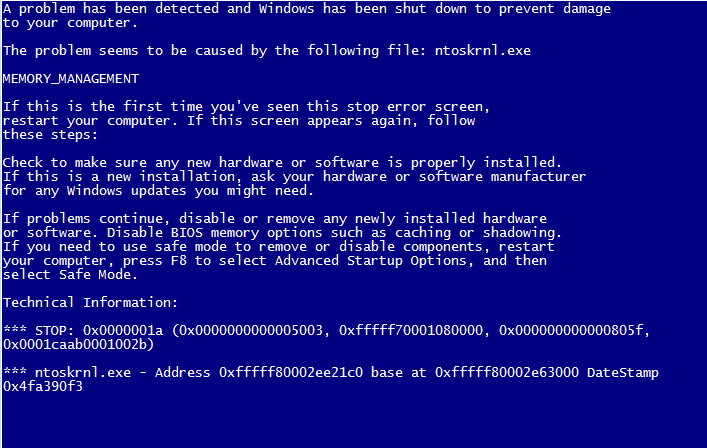
"شاشة الموت الزرقاء المروعة تثير الخوف بين معظم مستخدمي الكمبيوتر"
تأكد من تحديث جميع برامج تشغيل الأجهزة الخاصة بك.
- قم بتشغيل Windows Update لمعرفة ما إذا كانت هناك أية مشكلات. على الرغم من أنه ليس التحديث الأكثر موثوقية لتحديثات برنامج التشغيل ، إلا أنه مكان سهل لبدء البحث. قد يتم إدراج بعضها كتحديثات إضافية ، لذلك يلزم أيضًا إجراء ثانية إضافية للتحقق من هذه القائمة.
- تحقق من الشركات المصنعة ومواقع الأجهزة للحصول على تحديثات برنامج التشغيل. ستتلقى أجهزة الكمبيوتر المحمولة وأجهزة سطح المكتب الجاهزة برامج التشغيل الخاصة بها من الشركة المصنعة. أدخل النموذج الخاص بك على صفحة الدعم ، تحتاج إلى تقديم قائمة من برامج التشغيل الحالية لمنتجك. إذا كان الكمبيوتر الخاص بك مكونًا من أجزاء ، فسيكون الأشخاص الذين قاموا بإنشاء الجهاز هم الأشخاص الذين سيقومون بإنشاء برامج التشغيل لك. تحقق مع الجميع لمعرفة ما إذا كان هناك شيء فاتك. تعتبر الشركة المصنعة للوحة الأم هي الأكثر أهمية ، حيث أنها تحتوي على الجزء الرئيسي من برامج تشغيل الكمبيوتر بها.
- بداية سائق إحياء على جهاز الكمبيوتر الخاص بك. يمكن لهذه الأداة الصغيرة التقاط برامج التشغيل التي لن يفوتها Windows Update ، وستضمن حصولك على برامج التشغيل الصحيحة ، حتى لو كنت لا تعرف كيفية التحقق منها بشكل منفصل. والأفضل من ذلك ، أنه يفحص جهاز الكمبيوتر الخاص بك ويساعد على إزالة برامج التشغيل القديمة وغير الصحيحة. هذا يمكن أن يكون نفس مشكلة عدم وجود مشاكل جديدة.
- دع نظامك يعمل قليلاً ومعرفة ما إذا كان هذا يحل المشكلة.
تحقق من وجود أعطال المعدات.
- يمكن أن يسبب القرص الصلب الخاطئ خطأ NTOSKRNL.exe ، وكذلك البعض الآخر. يمكنك تنزيل أدوات من جميع الشركات المصنعة الرئيسية للقرص الصلب الذين سيختبرون محرك الأقراص الخاص بك لمعرفة ما إذا كانت تواجه مشكلات. Seatools من سيجيت والغربية الرقمية قيادة المرافق هما الأكثر شيوعًا وسيعملان على أي ماركة محرك.
- استخدم Memtest لاختبار ذاكرتك. قد يستغرق هذا بعض الوقت ، لذلك تأكد من أن لديك الوقت لحفظ ، أو اتركه يعمل طوال الليل. إنه بالتأكيد تحميل مجاني وقد تم استخدامها من قبل المتخصصين لسنوات عديدة.
- استبدال جميع المكونات المعيبة. بمجرد أن يبدأ المكون في الفشل ، سيصبح النظام غير مستقر بشكل متزايد حتى يكتمل. تخزن محركات الأقراص الثابتة كل ما قمت بحفظه على جهاز الكمبيوتر الخاص بك ، لذا انسخ النسخة في أقرب وقت ممكن إلى محرك أقراص آخر لاستعادة البيانات بعد استبدالها.

"تم MemTest اختبار لأخطاء الذاكرة لسنوات عديدة ،"
أحد هذين العنصرين هو على الأرجح سبب مشكلتك. بمجرد العثور على المشكلة ، يكون من السهل حلها. على الرغم من أن الأخطاء التي تظهر على الشاشة الزرقاء فظيعة ، إلا أن خطأ NTOSKRNL.exe هو شيء يمكنك تشخيصه وإصلاح حياتك ومتابعتها.
إذا كنت تريد معرفة المزيد عن أي شاشة زرقاء للموت ، تحقق من موقعنا مجانًا مساعد شاشة زرقاء .


